今天和大家分享一下xp系统使用CAd软件发现CTRL键失灵问题的解决方法,在使用xp系统的过程中经常不知道如何去解决xp系统使用CAd软件发现CTRL键失灵的问题,有什么好的办法去解决xp系统使用CAd软件发现CTRL键失灵呢?小编教你只需要 1、很多朋友都会使用CAd的基本操作来绘制一些建筑和机械的基本图纸,但是对于CAd并不是十分了解,这里我教大家一些CAd的简单的操作技巧;2、一般大家都清楚,如果想要提高CAd的绘图效率,就必须学会使用一些CAd的基本快捷方式。这里我教大家解决CTRL键失效怎么修改。首先输入命令“op”;就可以了。下面小编就给小伙伴们分享一下xp系统使用CAd软件发现CTRL键失灵的详细步骤:
具体方法如下:
1、很多朋友都会使用CAd的基本操作来绘制一些建筑和机械的基本图纸,但是对于CAd并不是十分了解,这里我教大家一些CAd的简单的操作技巧;
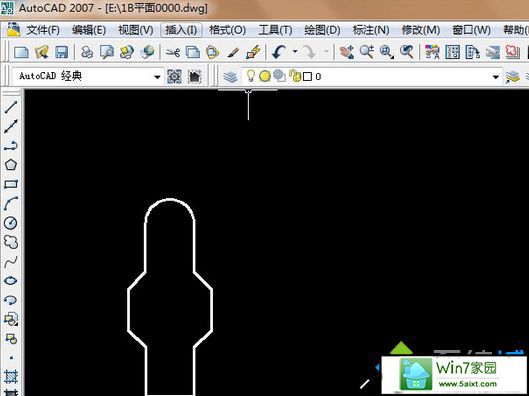
2、一般大家都清楚,如果想要提高CAd的绘图效率,就必须学会使用一些CAd的基本快捷方式。这里我教大家解决CTRL键失效怎么修改。首先输入命令“op”;
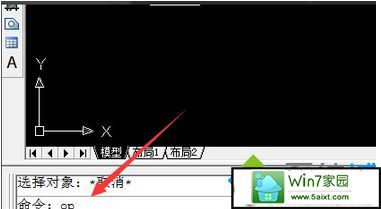
3、输入命令“op”,打开“选项”菜单,在选项菜单中的上边一栏中找到“用户系统设置”选项。具体操作位置可以参照下方附图的箭头所标识的位置。
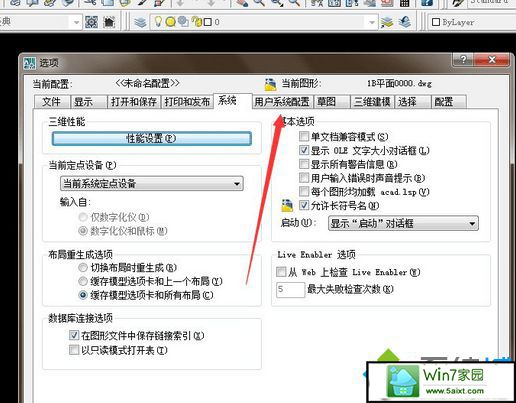
4、点击打开用户系统设置之后,在下图箭头标识的位置找到“双击进行编辑”和”绘图区域使用快捷菜单“两个选项,并在这两个选项前方进行勾选,然后点击下方的确定进行保存。
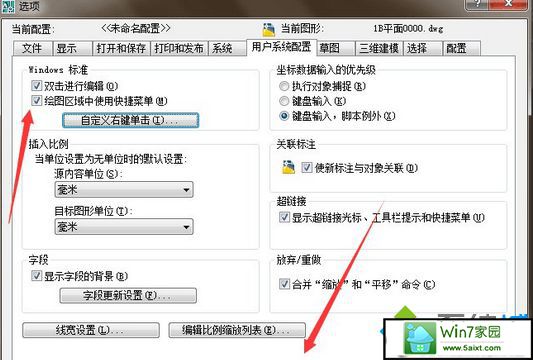
5、保存完成后就可以在绘图区域使用CTRL键了,如CTRL+C,CTRL+V,CTRL+A,等一系列和CTRL有关快捷命令,如图所示是以CTRL+C为例的复制快捷命令。

以上就是xp系统使用CAd软件发现CTRL键失灵的解决方法,方法很简单,我们只需要打开CAd的选项菜单,之后找到用户系统设置,最后对其下的两个选项进行勾选确定即可。

 当前位置:
当前位置: